■インストールとアンインストール
●インストールプログラムをダウンロードしたら、アーカイバを使用して適当なフォルダに解凍してください。あとは、実行プログラムのアイコンを起動するだけです。
一部のプログラムを別のフォルダに移動して使用したい場合には、同名の他のファイルも一緒に移動することをお忘れなく。たとえば、「ウキウキとれぇす.exe」を移動したら、一緒に「ウキウキとれぇす.exe.manifest」も移動してください。
なかには、それ以外のファイルを他に必要とするプログラムもあります。たとえば、配布ファイルの中にある「Microsoft.Samples.WinForms.Extras.dll」は、「お届けファイル屋さん.exe」および「お届けファイル屋さんサーバー.exe」が使用しているファイルだったりしますので、ご注意をば。
●アンインストール
プログラムをアンインストールするには、関係する実行ファイルをゴミ箱に入れて削除するだけです。
プログラムの中にはレジストリに値を記憶しているものもあります。これも削除したい場合には、まずレジストリの次のキーまでたどってください。
HKEY_CURRENT_USER\Software\VB and VBA Program Settings\soketan
すべてのレジストリを消したければ「soketan」というフォルダごと消してください。一部だけ消したければ、「soketan」フォルダの中の各プログラム用のフォルダ単位で削除しましょう。
■プログラムの画面表示環境
●必要なフォントソケたん印のプログラムでは、Microsoft Officeのインストールしたときに組み込まれる「HGP創英角ポップ体」と「HGS創英角ポップ体」を使用しています。このフォントが組み込まれていない環境では、フォントが他の別のフォントに代替され、さらに画面が次のように崩れたりします。そのためにも、上記のフォントは必須といえます。
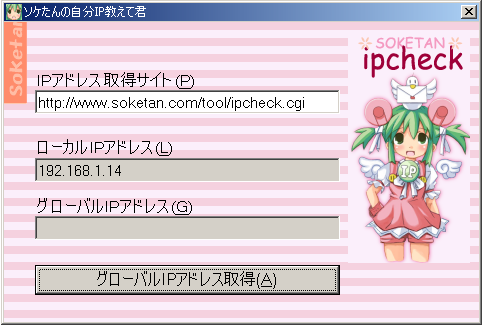 右の画面は×な例。フォントがないとこのように画面が崩れる。正しくはこうなる。
右の画面は×な例。フォントがないとこのように画面が崩れる。正しくはこうなる。●フォントの縁が妙に汚い
Windowsの設定で「スクリーンフォントの縁を滑らかにする」という効果が設定がされていない場合、フォントが汚く表示される場合があります。次は、Windows XPの場合の確認/設定方法です。他のWindowsの場合は、設定する箇所が異なりますが、画面のプロパティ内を探せば見つかるはずです。
[01] コントロールパネルの「画面のプロパティ」を開きます
[02] 「デザイン」タブを開いて[効果(E)]ボタンをクリックします
[03] 「次の方法でスクリーンフォントの縁を滑らかにする(S)」をチェックしてあるかどうか確認し、チェックされていなければチェックありにします。次の方法としては「標準」を選択してください。
■プログラムの実行環境
●実行環境はWindowsソケたん印のネットワークプログラムは、Windows版のみとなっています。動作確認しているWindows製品は次の通りです。
- Windows 2000
- Windows XP
ソケたん印ソフトのプログラムは、Visual Basic .NET(2002か2003)でビルドされています。したがって、実行のためにはMicrosoft .NET Framework Version 1.1をインストールしておく必要があります。インストールには次の方法があります(インストール用のファイルは23MB程度あるので、要注意)。
○Windows Updateを利用する
[01] Windowsで[スタート]-[Windows Update]を選択すると、Windows UpdateのWebサイトが表示されます
[02] そこで「更新をスキャンする」をクリックします。しばらくすると、左にWindows 2000、あるいはWindows XPというメニューが現れるので、それをクリックします
[03] 右側のずーっと下に「Microsoft .NET Framework Version 1.1 日本語版*」という項目があります。これを[追加]ボタンを押して選択します。そして「更新の確認とインストール」をクリックします
[04] [今すぐインストールする]ボタンをクリックします。
○パッケージをダウンロードする
[01] Microsoft .NET Framework Version 1.1 再頒布可能パッケージをダウンロードします
[02] Microsoft .NET Framework Version 1.1 日本語 Language Packをダウンロードします
[03] これを両方インストールします。
上記のうち、お勧めは「Windows Updateを利用する」です。パッケージをダウンロードする方法は、こちらで試してみたときには、ダウンロードの速度がすごく遅くて、やってられませんでした。
■ネットワークの環境
●不正アクセス禁止ツールが導入されているPCに不正アクセス禁止ツールなどがインストールされてると、インターネットにアクセスができずに、動かなくなることがあります。このようなときには、アクセスができるように設定してください。
■サーバーの環境
●ポートの設定サーバープログラムを利用する場合には、指定ポートを開く必用があります。ルータを使っている場合には、指定ポートが閉じられていることが多いので注意です。
●ルーティングの設定
ルータを使っている人が、サーバープログラムを実行する場合には、一般的にルーティングの設定が必要です。
■IPアドレスの環境
●IPアドレスを調べる伝えてチャット屋さんやお届けファイル屋さんのサーバープログラムを公開する場合には、クライアント側の人に自分のグローバルIPアドレスを伝える必要があります。グローバルIPアドレスを調べるために、本サイトでは次の方法を用意しています。
- 「自分IP教えちゃいます」を実行する
- ここでグローバルIPアドレスを表示する
- 「ソケたん時計」を実行して、文字盤に表示されるグローバルIPアドレスを確認する。
IPアドレスの代わりに、ドメイン名を利用する方法もあります。固定IPの人は、ドメイン名登録サイトでドメイン名を取得することができます。ただし、一般的には有料です。
気軽にドメイン名を使う方法としては、無料のダイナミックDNSサービスがあります。これを利用すると、soketan.xxx.comといった名前をIPアドレスの代わりに使うことができて便利です。詳しくは、解説サイトなどをご覧になってください。
(最下行)